
- •Компьютерные сети
- •Аннотация
- •Компьютерные сети. Введение Адресация в сети
- •Маски подсети и шлюзы
- •Компьютерные сети. Обжимка кабелей, настройка подключений и общий доступ к Интернету Немножко о кабелях
- •Обжимка кабеля
- •Настройка подключения в Windows xp
- •Организация доступа в Интернет для компьютеров в сети через одно подключение:
- •Настройка подключения в Windows Vista/7
- •Организация доступа в Интернет для компьютеров в сети через одно подключение:
- •Компьютерные сети. Настройка Wi-Fi-сетей
- •Стандартами предусмотрено два основных типа организации Wi-Fi сетей:
- •Безопасность Wi-Fi-сетей
- •Пару слов о паролях
- •5) Пожалуйста, не пишите пароли на бумажках и не клейте их на монитор
- •Настройка Wi-Fi-сетей с точкой доступа (Infrastructure)
- •Настройка Wi-Fi-сетей без точки доступа (Ad-Hoc)
- •1) Одно устройство (ноутбук, пк и т. Д.) создает сеть
- •2) Второе устройство к этой сети подключается
- •Создание сети
- •Подключение к Ad-Hoc сети
- •Создание сети
- •Подключение к Ad-Hoc сети
- •Компьютерные сети. Быстрая настройка сети для обмена файлами
- •Создание сети
- •Настройка общего доступа в Windows xp
- •Настройка общего доступа в Windows Vista/7
- •Как получить доступ к общим ресурсам на другом компьютере
- •Решение возможных проблем
- •Компьютерные сети. Локальная сеть через интернет
- •Настройка Hamachi
- •Дополнительные возможности и настройки
- •Компьютерные сети. Управление настройками сети
- •Настройка NetSetMan
- •Компьютерные сети. Балансировка интернет-трафика между приложениями
- •Настройка приоритетов и ограничений скорости
- •Компьютерные сети. Трюки с HandyCache
- •Настройка HandyCache
- •Настройка Internet Explorer
- •Настройка Opera
- •Настройка Firefox
- •В качестве заключения
Компьютерные сети. Обжимка кабелей, настройка подключений и общий доступ к Интернету Немножко о кабелях
Любая проводная сеть начинается с кабелей и сети Ethernet не исключение. Поэтому рассмотрение подключение к сетям Ethernet нужно начинать с кабелей.
В качестве кабеля в сетях Ethernet изначально использовался коаксиальный кабель в двух вариациях: "тонкий" и "толстый". По своему строению чем-то напоминает кабель от телевизионной антены. Максимальное расстояние составляло 185 М (для "тонкого") и 500 М (для "толстого"). Максимальная скорость — 10 МБит/сек в полудуплексном режиме. Сейчас на смену коаксиальному кабелю пришла витая пара. Она обеспечивает скорости от 10 Мбит/сек до 1000 Мбит/сек. Важным преимуществом считается поддержка полнодуплексного режима, когда данные могут передаватся в две стороны одновременно. В этом случае отпадает проблема коллизий.
В этом же материале будет рассмотрены только соединения на базе витой пары. Она состоит из оболочки и четырех пар проводов, которые определенным образом скручены. Шаг скрутки для каждой пары свой. Это сделано для того, чтобы минимизировать затухание сигнала в кабеле. Максимальное расстояние — 100 М (хотя на практике оно больше )
Существует несколько категорий таких кабелей: CAT-3 (сейчас почти не используется), CAT-5, CAT-5E (с поддержкой скоростей в 1000 Mбит/сек), CAT-6 итд. Отличия сводятся в основном к максимальной полосе пропускания. Наиболее распостраненными и дешевыми являются кабели категории CAT-5E.
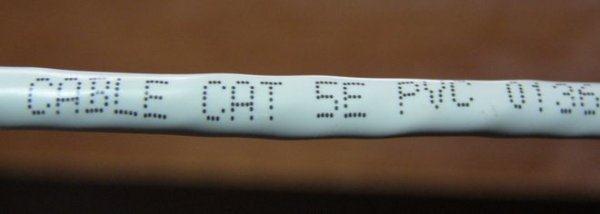
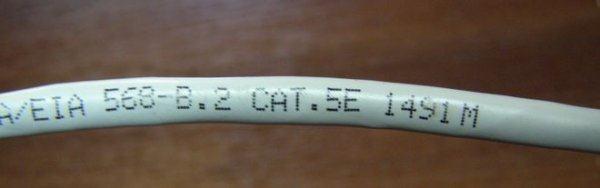
Разьем для подключения к сетям Ethernet носит название RJ-45 , чем-то напоминает разьем для подключения телефонов. Тот называется RJ-11
Существет 3 типа кабелей:
— STP (экранированный кабель, каждая из 4 пар имеет собственный экран из фольги + все 4 пары замотаны в фольгу)
— ScTP (экранированный кабель, все 4 пары замотаны в фольгу). Выглядит примерно так:

— UTP (неэкранированный). Этот кабель имеет примерно такой вид:
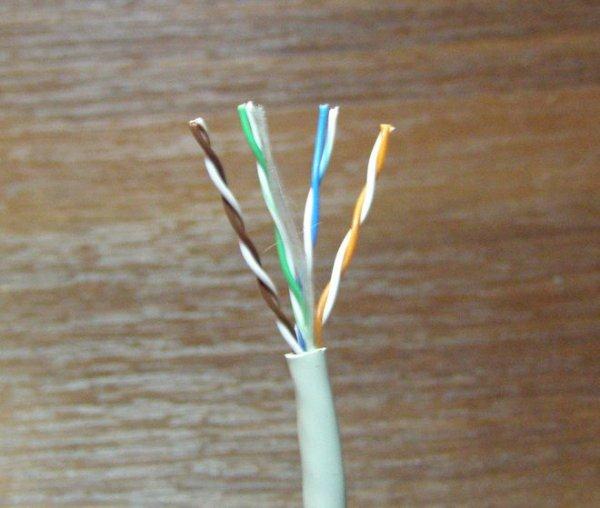
Примечание: использование экранированных кабелей уместно лишь в условиях, когда экран кабеля будет заземлен. Если его не заземлить, то эффект от экрана стремится к нулю!
Технология Ethernet предусматривает два основных типа кабелей:
— прямой (служит для подключения ноутбука/ПК к коммутаторам (свичам), концентраторам (хабам), роутеров к коммутаторам и концентраторам)
— кроссовер (служит для подключения ноутбука/ПК к ноутбуку/ПК, ноутбука/ПК к роутеру, роутера к роутерам, коммутаторов к коммутаторам или концентраторам)
Различаются эти кабели по способу подключения к разьему. Рассмотрим этот вопрос более-детально:
Есть две основных схемы расположения проводников в разьеме: TIA/EIA 568A и 568B . В кабеле 4 пары имеют разные цвета: оранжевый, зеленый, синий и коричневый.
Вот схема расположения проводников в разьеме для стандарта 568A :
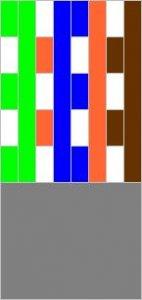
А вот схема и для 568B :
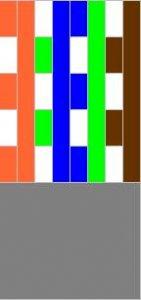

Вот так выглядят кабеля уже с разьемами. Слева 568A , а справа 568B :

Так вот. Если на одном конце кабеля проводники расположены по одной схеме, а на другом конце — по другой, то это будет кабель типа кроссовер, который используется в основном для подключения ноутбука/ПК к ноутбуку или ПК. Другими словами, если на одном конце кабеля проводники расположены по стандарту 568A, а на другом — по стандарту 568В, то это будет кроссовер
Если же на обеих концах проводники будут размещены одинаково — или по схеме 568А, или по схеме 568В, то это будет прямой кабель, который используется в основном для подключения ноутбука/ПК к коммутаторам (свичам)
